Astăzi vom întâlni unul dintre cele mai simple și, în același timp, unul dintre cele mai puternice programe de diagnostic și reparare deteriorate hard disk la un nivel scăzut - Regenerator HDD
Nivel redus de lucru cu hard disk indică faptul că programul va avea acces exclusiv (de obicei este folosit mediul DOS) nu numai la hard disk, la sectoarele și cluster-urile sale, dar și la controlerele și mecanismele care participă la hard disk.
De asemenea, la un nivel scăzut se ignoră sistemul de fișiere al discului și problemele de format (eșecul înregistrărilor de discuri de sistem).
Programul și-a câștigat popularitatea în centrele de servicii informatice prin aceea că, spre deosebire de multe programe similare, restabilește într-adevăr sectoarele proaste prin inversarea acestora.
Alte programe blochează pur și simplu accesul la celulă, care ar putea conține informațiile necesare pentru fișier. Pe de o parte, acest lucru este bun, deoarece vă permite să aduceți rapid HDD-ul ( hard disk) la starea de lucru prin eliminarea sectoarelor care nu lucrează pe disc.
Pe de altă parte, cu această abordare, pierdeți nu numai informațiile stocate în aceste sectoare, ci și volumul discului. Dacă tu sectoare rele puțin până la 100, atunci recomandăm cu tărie utilizarea produsului software HDD Regenerator de la Dmitriy Primochenko.
Ultimele versiuni de HDDR sunt plătite, dar este din seria de programe care pot recupera banii investiți în el în 1 timp de utilizare. În plus, acest program are un mod demo, pe care îl vom folosi pentru a vă arăta cum funcționează.
Programul vă permite, de asemenea, să diagnosticați discul.
Deci, cum să utilizați programul HDD Regenerator.
Pentru un exemplu de lucru cu HDDR, vom folosi versiunea 1.7, care este aproape aceeași cu versiunea 2011 și funcționează la fel de bine pe win7 ca și pe XP.
Descărcați de pe site-ul oficial http://www.dposoft.net versiunea demo a programului.
Buton "Încercați".
Instalați și rulați.
După instalare, puteți russifica programul descărcând fișierul: „HDD Regenerator Rus”. Totuși, Russification traduce doar interfața de pornire a programului. Și din moment ce toată activitatea HDDR se desfășoară în DOS sau în emulația sa (în sistemul Windows), va trebui totuși să te ocupi de limba engleză. Dar noi te vom ajuta.
Să presupunem că trebuie să testăm și recuperare grea conduce. Faceți clic pe nu în partea de sus a ferestrei noastre în locul în care scrie „Faceți clic pe…”.
În unele cazuri, poate apărea o fereastră de avertizare: IMPORTANT!
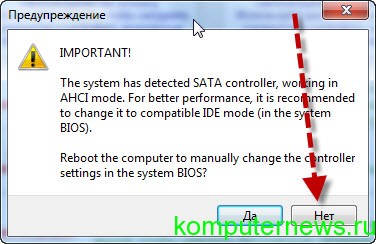
Acest avertisment afirmă că, în urma verificării, HDDR-ul a stabilit că controlerul dvs. SATA funcționează în modul ANCI și vi se solicită să îl reporniți și să îl repari în BIOS pentru modul IDE.
Dacă acestea sunt cuvinte necunoscute pentru tine, atunci mai bine refuză. programul va funcționa în continuare, dar puțin mai lent.
În fereastra următoare, programul va găsi și identifica unitățile conectate la computer. În cazul nostru, HDDR a identificat 1 hard disk Samsung HM251Ji cu 488 miliarde de sectoare.

Nu vă alarmați de atâtea sectoare, programul testează suficient de repede sectorul lucrătorilor.
Cuvântul din partea de sus cu o codificare spartă înseamnă "Unități selectate". Discurile sunt selectate cu butonul mouse-ului din fereastra de jos „Selectează un disc”. După ce linia cu descrierea discului devine activă, apăsați butonul de pornire sau faceți dublu clic pentru a activa descrierea discului.
Programul va încerca să ruleze emulația DOS. Ce este emulația DOS? În limbaj scurt și simplu, atunci DOS este un mediu de lucru (sistem de operare bazat pe text) pentru acces direct la hardware-ul computerului pe un sistem Windows. Folosit și de unele programe vechi sau specifice.
Dacă rulați programul pe un sistem Windows, atunci cel mai probabil veți primi următorul mesaj:
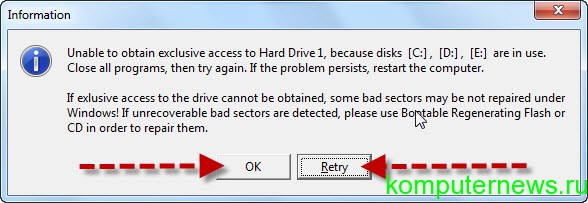
Acesta este un avertisment potrivit căruia HDDR nu ar putea avea acces exclusiv la partițiile virtuale ale unității C, D, E din cauza faptului că unele programe le folosesc. Vi se cere să închideți toate ferestrele și derularea programelor și repetați (Încercați) lansarea.
Dacă nu funcționează, încercați să reporniți și să încercați din nou. Dacă eroarea persistă, încercați să folosiți „Task Manager” pentru a închide manual procesele care nu au fost lansate în numele sistemului sau puteți încerca să faceți același lucru în modul Safe - " Mod sigur"(Butonul F8 când computerul pornește).
În cazuri extreme, puteți ignora acest avertisment și faceți clic pe „OK”. 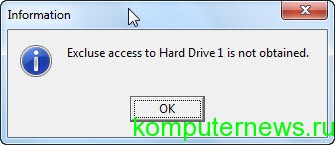 În cazul nostru, vom face doar asta, deoarece acest lucru va complica și mai mult activitatea HDDR, dar va funcționa în continuare.
În cazul nostru, vom face doar asta, deoarece acest lucru va complica și mai mult activitatea HDDR, dar va funcționa în continuare.
În următoarea fereastră, HDDR va raporta că nu a reușit să obțină acces exclusiv la hard disk 1 (în cazul nostru, Samsung), dar totuși încearcă să începi să lucrezi cu acesta.
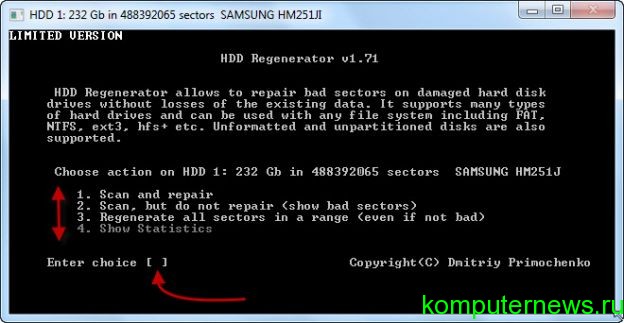
Să analizăm mai detaliat interfața sa.
1. Scanați și reparați
- Testează (Scanează) și restaurează (repara) hard disk-ul.
2. Scanați, dar nu reparați (afișați sectoare rele)
- Scanează, dar nu restaurează, ci arată doar sectoare rele.
3. Regenerați toate sectoarele dintr-un interval (chiar dacă nu este rău)
- Restaurați toate sectoarele rele din gama „de la și la”. De exemplu, începeți testarea cu 200 de miliarde de sectoare și terminați cu 320 de miliarde. (Ce este aceasta, veți înțelege puțin mai târziu)
4. Arată statistici
- Afișați statistici despre lucrul cu discul. Acesta va fi disponibil numai după procesul de testare sau regenerarea discului.
Dacă ați început HDDR pentru prima dată, atunci mai întâi este mai bine să selectați „2”. În locul alegerii Enter, introduceți numărul „2” de la tastatură. Dacă numărul nu este introdus, activați fereastra DOS cu mouse-ul și repetați intrarea.
Se va deschide următoarea fereastră.

Aici sunteți invitat să începeți testarea unității nu de la 0 (implicit), ci dintr-un loc specific de pe hard disk.
De exemplu, avem o unitate de 230 GB împărțită în 3 partiții, fiecare fiind de aproximativ 70 de gigabyte. Și numai în cea de-a treia secțiune am observat sunete înghețate, străine (sau alte motive) care indică faptul că „ceva nu este în regulă” cu discul. În consecință, împărțim 488 miliarde la 3 și introducem numărul rezultat rotunjit. Adică economisim timp.
Sau puteți utiliza a doua opțiune (indicată în partea de jos a ferestrei), în care puteți pur și simplu să introduceți dimensiunea discului de la care să începeți testarea și să apăsați butonul M (aspect englezesc). Butonul „M” va adăuga un sufix la numărul care indică faptul că folosim MB.
Dacă dorim să începem verificarea discului încă de la început, trebuie doar să apăsați Enter.
În fereastra următoare, începe procesul de testare a discului. Pe măsură ce discul trece, acesta va afișa informații despre câte sectoare a trecut și câte sectoare au fost rele (deteriorate).
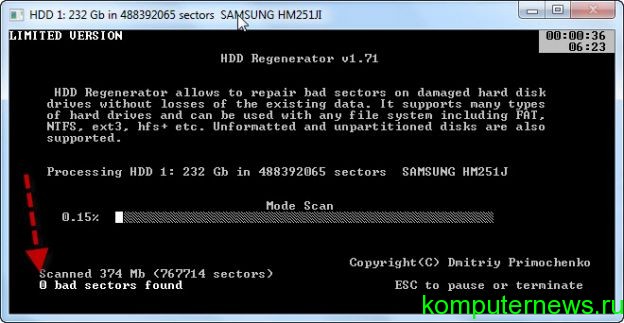
El va stabili, de asemenea, amploarea pagubelor lor. Dacă la un moment dat doriți să opriți procesul de testare sau să faceți o pauză, apăsați butonul ESC.
Dacă, la momentul testării, se auzeau sunete ciudate și sistemul începea brusc să se agățeze puternic, asta înseamnă că Regenerarea HDD a detectat sectoare proaste și folosește toate resursele calculatorului pentru a determina natura pagubelor. Funcționarea discului în acest moment este oprită, iar sistemul îngheață complet.
Pe măsură ce mergi sector rău funcționarea computerului este restabilită. Acesta este unul dintre motivele pentru care o astfel de operație poate fi efectuată doar în modul DOS în afara sistemului văduvelor. Vom descrie cum se face acest lucru chiar la sfârșitul articolului.
Deci După ce află primul sectoare rele. HDDR care funcționează în modul „Versiune DEMO” vă va arăta următoarea fereastră.
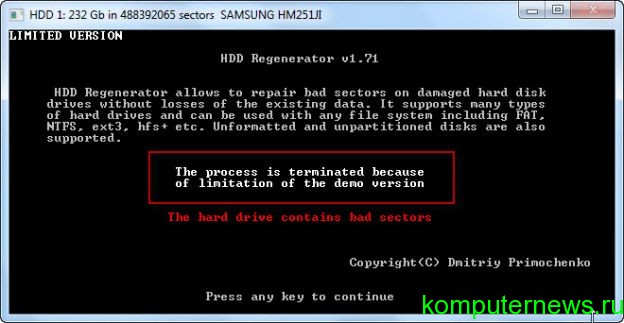
Se spune că procesul este întrerupt deoarece utilizați o versiune neînregistrată a regeneratorului HDD. Pentru a obține versiunea completă program, trebuie să cumpărați o licență (cheie) pe site-ul web al producătorului: http://www.dposoft.net
Următoarea fereastră ne va arăta statistici pe discul nostru. Această fereastră va arăta câte sectoare au fost găsite deteriorate, câte restaurate și cât nu a putut recupera.
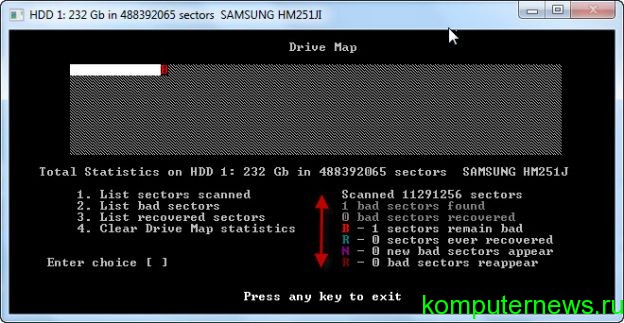
Descriem mai detaliat:
1. Lista sectoarelor scanate
o Lista sectoarelor scanate
2. Enumerați sectoarele rele
o Lista sectoarelor proaste
3. Enumerați sectoarele recuperate
o Lista sectoarelor restaurate
4. Ștergeți statisticile Hărții Drive
o Ștergeți fereastra de statistici.
B - Sectoare deteriorate
R (verde) - sectoare restaurate
R (culoare roșie) - sectoarele nu au putut fi restaurate.
Funcționarea programului de regenerare HDD în sistemul DOS.
Ei bine, acum despre cum să rulați programul în modul DOS, unde HDDR va avea viteză maximă și performanțe la verificarea și restaurarea discului.
Pentru a face acest lucru, aveți nevoie de o carte Flash goală. Îl introducem în slotul USB și rulăm programul HDD Regenerator.
Apoi, faceți clic pe „USB flash bootable USB drive…”.
În fereastra care se deschide, selectați unitatea flash și faceți clic pe OK.

HDDR vă va aminti că toate datele despre acesta vor fi distruse. Faceți clic pe OK, apoi regeneratorul HDD îl va format, și va scrie fișierele pe el, ceea ce îl va face inițial bootabil, apoi îl va permite să ruleze fișiere HDDR singur.
În sistemul DOS, veți vedea toate aceleași ferestre despre care s-a scris în acest articol. Când restaurați un disc prin DOS, nu uitați că dacă decideți să anulați operația, trebuie să faceți acest lucru doar prin butonul ECS și așteptați să apară fereastra care vă solicită să ieșiți din sistem apăsând din nou ESC.
Cert este că atunci când procesul de regenerare este întrerupt, programul scrie informații despre statisticile procesului și punctul în care programul a fost oprit la unitatea flash USB.
Când reporniți programul, HDDR își va începe activitatea din locul în care apăsați pauză. Astfel, puteți recupera discuri cu o mulțime de sectoare rele, a căror restaurare necesită timp considerabil.
De exemplu, restaurarea a 100 de sectoare cu probleme poate dura câteva zile de funcționare continuă a HDDR.
Din păcate, în timpul nostru, producători moderni hard disk-uri consacra mai mult timp volumului său de viteză și productivitate decât fiabilității sale. În prezent, garanția pe hard disk-uri depășește rar 1 an.
Având în vedere acest lucru, părerea mea personală în calitate de autor al articolului este că nu recomand să stochez informații importante pe un hard disk. Trebuie să o dublați pe un alt hard disk (unitățile optice nu vor funcționa) sau să folosiți o altă opțiune mai optimă.
De exemplu, în aceste scopuri, ca utilizarea resurselor de Internet pentru stocarea informațiilor despre fișiere, despre care vom vorbi mai târziu într-un alt articol.
Mulțumesc: Oleg Kuznetsov
Luați în considerare restaurarea hard disk-urilor cu instrumente improvizate acasă. De fapt, în marea majoritate a cazurilor, Winchester zboară din cauza abundenței așa-numitelor „sectoare rele”. Dacă le curățați, hard disk-ul poate dura foarte mult timp. Cel mai simplu mod de a verifica „șurubul” pentru prezența „rele”, testează cu metode standard Diagnosticarea sistemului de operare Windows. În funcții, puteți alege două moduri de a verifica discul și așteptați ... După finalizarea lucrării, recuperarea hard disk-ului, în teorie, ar trebui să aibă succes.
Un alt instrument standard este defragmentatorul, care a început să meargă în livrarea sistemelor de operare Windows, începând cu versiuni Windows 98. Principiul de funcționare al acestui instrument este destul de simplu, dar, de regulă, foarte eficient. Când lucrați, acest instrument colectează toate „sectoarele rele” într-un loc pre-rezervat pe hard disk. Se dovedește că acestea nu sunt „tratate”, ci sunt blocate și nu interferează cu funcționarea completă a hard disk-ului. Dezavantajul acestei metode este loc ocupat pe hard disk.
În timp, cantitatea de ciorchine rupte se acumulează și, în consecință, spațiul alocat pentru ei crește treptat, ceea ce, sincer, nu este deloc corect. Prin urmare, pentru a desfășura activități normale, cu drepturi depline recuperare hard diskdezvoltatorii terți au început să se dezvolte metode alternative o mai bună recuperare a hard disk-urilor.
Deci, au existat produse software dovedite ca Regenerator HDD și "Victoria". Datorită algoritmilor săi, aceste programe reparează sectoarele deteriorate, în loc să le blocheze. Datorită acestui lucru spațiu liber acesta este salvat pe hard disk, dar nu este rezervat nevoilor obscure. Să acordăm o mică atenție utilității Victoria. Acest program realizează un nivel scăzut diagnostic greu pe disc, deci recuperarea hard disk-urilor este cât se poate de reușită și rapidă.
Utilitatea este absolut gratuită. Există suport pentru interfețele IDE și SATA. Dezavantajele pot fi atribuite lipsei de desktop, funcționează doar de sub MS-DOS cu discul de pornire. Are un mod de recuperare sector pe sectoare pentru clusterele de pe hard disk. Poate efectua testarea poziției capetelor, ceea ce este important pentru a menține operativitatea normală a hard diskului după recuperare.
În acest articol, vom lua în considerare posibilitatea recuperării unui hard disk eșuat. Puteți citi despre modul de recuperare a datelor de pe un hard disk formatat. Mulți sunt interesați de întrebarea: este posibil să restaurați un hard disk? Răspunsul este: recuperarea datelor de pe un hard disk deteriorat este posibilă dacă suprafața sa de lucru nu este deteriorată. Ei bine, acum câțiva moduri eficiente recuperare disc pentru a vă ajuta să returnați informații valoroase.
Cum să recuperați un hard disk deteriorat: informații de bază
În primul rând, trebuie să inspectați cu atenție cazul hard disk-ului (acest lucru este cel care apelează adesea utilizatorii hard disk-uri) pentru posibile avarii. Pentru a face acest lucru, trebuie mai întâi să opriți computerul și să deconectați hard disk-ul, după care puteți continua inspecția. În caz de deteriorare vizibilă, discul poate fi atribuit specialiștilor, deoarece aici nu se poate face nimic singur, dar înainte de asta merită să efectuați următorii câțiva pași. Pentru a începe, puteți încerca să înlocuiți cablurile de alimentare și de date cu altele noi și să vedeți dacă unitatea va funcționa după conectare, deoarece uneori problema este o defecțiune de cablare.
De asemenea, problema poate sta în conexiunea incorectă a unității, mai ales dacă este vorba de o unitate PATA. Este posibil ca aceste discuri dure să nu funcționeze în modul „sclav”, astfel încât trebuie să comutați jumperul de pe disc în modul „master”, astfel încât computerul să vadă acest disc ca fiind principalul. Această situație poate fi, de asemenea, rezolvată lăsând conectat doar acest hard disk „problematic”. Dacă unitatea dvs. încă nu funcționează, puteți încerca următoarele: conectați o altă unitate în același slot. În cazul în care nu funcționează, problema nu este în disc, ci în placa de bază sau pe placa de controlare a discului. În același mod, puteți conecta unitatea care vă interesează la un alt computer - în cazul unei încărcări pozitive, devine clar că trebuie să inspectați nu unitatea de hard disk, ci placa de baza sau o placă de control.
Cum să recuperați un hard disk: utilizați o unitate diferită
Al doilea mod este să înlocuiți unele părți ale hard disk-ului folosind un alt hard disk. În special, să vorbim despre placa de control, care este adesea suficientă motivul principal eșec de hard disk Dar mai întâi trebuie să vă asigurați că placa este scoasă fără a deschide carcasa hard disk-ului. După aceea, trebuie să găsiți un hard disk complet similar și puteți continua cu înlocuirea.
Deșurubați cu atenție șuruburile și îndepărtați placa de control de pe discul rupt, apoi faceți același lucru cu discul de lucru și înșurubați placa de pe discul de lucru în cel spart. Acum puteți verifica hard disk-ul nostru conectându-l la un computer. Cu toate acestea, merită remarcat faptul că, dacă funcționează, este mai bine să-l joci în siguranță și să copiezi date importante în altă parte. Dacă discul nu funcționează, înșurubați placa de lucru înapoi pe discul „donator”, care ar trebui să funcționeze ca înainte.
Alte opțiuni de recuperare a partiției de hard disk
Până acum, am vorbit în principal despre diverse daune fizice aduse hard disk-urilor. Dar se întâmplă adesea că nu daune fizice nu, dar unitatea nu funcționează în continuare. Cea mai frecventă problemă este aici corupția sistemului de fișiere. În acest caz, de exemplu, utilizarea unui sistem de operare diferit de Windows vă poate ajuta. Iar cea mai bună opțiune este Linux. În Linux, puteți crea o imagine care nu funcționează sub Windows greu conduceți sau încărcați discul de instalare Windows și introduceți comanda „chkdsk” (fără ghilimele) în consolă, ceea ce vă va permite să începeți procesul de verificare și recuperare a unui sistem de fișiere deteriorat.
Cu toate acestea, ar trebui să recurgeți la aceste proceduri ca ultimă soluție, deoarece Linux de obicei citește hard disk-uri cu pagube sistem de fișiere Windows. Nu uitați că imediat ce este obținut accesul la fișierele de pe disc, ar trebui să le copiați pe un disc de lucru mai fiabil, pentru a evita problemele cu hard disk-ul cu un sistem de fișiere deteriorat. Și după ce copierea este completă, puteți începe formatarea completă a acestei unități.
De asemenea, observăm că astăzi există multe utilități utile care pot recupera informațiile corupte - cu excepția cazurilor, despre care vom discuta mai jos.
Utilitare de recuperare hard disk
Pentru a recupera datele de pe hard disk-uri, puteți utiliza programe speciale - utilități. Și una dintre aceste utilități este Photorec. Inițial, a fost folosit pentru a restabili informațiile grafice, dar versiunile de astăzi vă permit să restaurați fișiere de orice tip. Un anumit inconvenient (desigur, relativ) al Photorec este că atribuie nume adecvate fișierelor restaurate, prin urmare, după finalizarea procesului de recuperare, va trebui să încercați să găsiți datele necesare. Cu toate acestea, acestea sunt simple fleacuri în comparație cu faptul că fișierele importante corupte sau șterse vor fi restaurate.
Pentru a învăța cum să folosiți acest program și utilități similare, va dura puțin. Apropo, pentru a restaura fișiere individuale de pe hard disk, puteți utiliza program gratuit Recuva, care este ușor de găsit pe Internet. Vă permite să recuperați fișiere șterse de orice tip și, în plus, puteți căuta fișiere șterse într-un director special creat de sistem și restaurați doar cele de care aveți nevoie cu adevărat. Ei restabilesc astfel de programe, de regulă, doar acele fișiere care au fost șterse recent, și aici este necesar să explicăm de ce nu toate informațiile disponibile pe hard disk pot fi restaurate.
Când este imposibil să recuperezi informații
Despre un caz în care recuperarea datelor este imposibilă (în orice caz, integral), am spus deja că aceasta este o suprafață de înregistrare deteriorată a hard disk-ului. În acest caz, pentru a încerca să recuperați informațiile, puteți contacta o companie specială.
Al doilea caz este legat de restaurarea informațiilor înregistrate mult timp pe un disc. Și aici șansele de recuperare sunt mai mici, cu cât fișierele au fost șterse mai devreme. Cert este că scrierea pe hard disk se face în așa fel încât să se scrie noi informații peste cea veche care a fost ștersă. Adică informații șterse de fapt, este încă stocată pe disc (cu excepția cazului în care a fost eliminată într-un mod special, utilizând programe speciale), cu toate acestea, este treptat suprascris de unul mai nou. În acest caz, chiar dacă s-a înregistrat puțin pe disc informații noi, oricum, șansa restaurării fișierelor foarte vechi este mică, pentru că nu ar trebui să uitați fișiere de sistemcare sunt create de sistemul de operare în acest proces.
Acum știți aproape totul despre cum să recuperați un hard disk. Rămâne să adăugăm că, în unele cazuri, merită să încredințăm restaurarea hard disk-urilor specialiștilor. Acest lucru este recomandabil, în primul rând, atunci când încercați să recuperați date foarte importante, pentru a preveni eșecul final al hard disk-ului, ceea ce ar putea duce, de exemplu, la o manipulare neglijentă a hard disk-ului.
Și în al doilea rând, puteți avea încredere pe hard disk pe maeștri chiar și în cazul în care acesta este acoperit de garanția producătorului. În acest caz, puteți contacta gratuit centrul de service. Singurul lucru de reținut: dacă doriți să reparați un disc într-un centru de service, nu puteți deschide carcasa discului, în caz contrar, vi se va refuza serviciul de garanție.
Vă salutăm pe toți, dragi prieteni. După cum știți, rolul unei unități de disc (HDD) într-un computer personal este pur și simplu imposibil de supraestimat. Este o legătură cheie în lanțul de componente al oricărui computer. Uptime HDD este cheia stabilității sistemului Sistemul de operare al computerului pornește de pe hard disk. Cu toate acestea, scopul său principal este stocarea în volume mari informații digitale. Uneori se întâmplă asta dintr-un motiv sau altul motive grele conducerea eșuează. De acord, nu foarte bune vești. În acest articol vă vom spune despre recuperarea hard disk-urilor proaste
. Să enumerăm cele mai frecvente cauze ale problemelor fizice și ale software-ului în operarea unui hard disk modern.
PROBLEME MECANICE
1. recuperare sectoare dure disc
se aplică în acele cazuri când se formează sectoare greu de citit (sectorul rău) pe suprafața HDD. Semnele caracteristice ale acestui fenomen sunt considerate a fi o încărcătură pe disc lungă și un zgomot ușor vizibil în timpul funcționării sale. Într-o astfel de situație, puteți vindeca hard disk-ul folosind utilități specializate. Cu doar câteva clicuri, orice utilizator de PC poate face o copie a acestuia cu sectoare și poate scrie imaginea pe un alt hard disk.
2. Defect placa de circuit. Vă va fi foarte ușor să observați această problemă, deoarece hard disk-ul încetează complet să arate semne de viață. Toate acestea sunt cauzate de probleme cu alimentarea cu energie a hard disk-ului. Motorul său nu pornește sau se aude tapping în interiorul corpului său. Motiv posibil Dispozitiv de alimentare HDD - conexiunea sa la PC nu este corectă. Puteți corecta situația în două moduri: înlocuiți complet placa cu una nouă sau reparați-o.
3. Probleme în funcționarea blocului de capete magnetice (BMG). Pentru ca un hard disk să funcționeze, un BMG defect are probleme grave. Simptomele acestei probleme sunt funcționarea instabilă a HDD-ului, lovituri constante și clicuri. Repararea unui astfel de disc trebuie făcută foarte atent. Pentru a-l readuce la starea de funcționare, urmează metoda de înlocuire a blocului defect al capetelor magnetice cu unul nou, cu un model similar al hard disk-ului. Resuscitarea ulterioară a datelor se realizează folosind echipamente speciale de înaltă tehnologie.
4. Deteriorarea motorului de pe hard disk este una dintre cauzele comune ale eșecului HDD-urilor moderne. Aceasta poate apărea ca urmare a neglijării tehnicii (nerespectarea temperaturii de funcționare, scăderea). Într-o astfel de situație munca grea discul nu este posibil, deoarece nu se rotește. Zvonul abia sesizabil care emană de la acesta va dispărea dacă panza motorului este îndepărtată folosind o metodă specială. În cazuri grave, hard disk-ul poate fi reparat prin instalarea plăcilor magnetice pe o unitate sub presiune de lucru a unui producător identic.
5. O altă afecțiune comună este considerată o defecțiune a comutatorului unității magnetice a capului HDD. Acesta este un mic microcircuit, care este situat pe hard disk WB. În marea majoritate a cazurilor, salvarea constă în înlocuirea completă a BMG. În cazuri destul de rare, tot ceea ce costă este doar lipirea cipului. Dacă obiectivul dvs. este să restabiliți informațiile disponibile pe disc, atunci trebuie să utilizați serviciile echipamentelor speciale.

PROBLEME LOGICE
1. Cea mai frecventă problemă este formatarea unitate de disc. Dacă apar probleme logice plan tehnic stare dură discul rămâne la fel ca înainte de apariție. Formatarea grea discul se termină cu siguranță cu o curățare completă a spațiului său virtual, adică. toate fișierele de pe acesta vor fi șterse. Puteți restaura HDD-ul utilizând posibilitățile largi ale instrumentelor software. Salvarea datelor va avea succes dacă oferiți o izolare completă a hard disk-ului. Scrierea de informații noi pe acest hard disk este posibilă numai după recuperare completă fișiere șterse.
2. Eșecul blocului de pornire al hard disk-ului. Această problemă nu este, de asemenea, foarte plăcută, datorită faptului că acest fapt nu permite utilizatorului să ruleze sistem de operare un computer. De vină sunt greșelile grave în activitatea sistemului de operare computer personal. De asemenea, nu ar trebui să reducem activitatea negativă a programelor malware. software-ul. Este demn de remarcat faptul că această problemă, ca și cea anterioară, este complet rezolvabilă.
O recuperare bună a datelor!




